目錄
什麼是 FortiClient VPN?
FortiNet 的 FortiClient 是適合小型和大型企業的完美安全解決方案。 她 提供端點防病毒、VPN 訪問和軟件庫存管理.
這是一個全面的安全解決方案,將 FortiGate 統一威脅管理的強大功能帶到您網絡中的端點。
FortiClient 提供:
- 用於自動化下一代威脅防護的內置端點保護
- 跨安全架構的軟件和硬件清單的可見性和控制
- 在整個攻擊面中識別和修復易受攻擊或受損的主機
此 VPN 最初是為 URRF 學生、教職員工設計的。 該服務通過 128 位 SSL 加密隧道為遠程用戶提供與校園網絡的安全 VPN 連接。
FortiClient VPN 支持的操作系統
此 VPN 支持系統系統:
- Windows 7 +
- macOS 10.11+
- Ubuntu 16.04 +
- 人力資源/CentOS 7/4+
- iOS 9以上
- Android 4.1的+
FortiClient VPN 是如何工作的?
FortiClient 與提供全面和動態網絡端點保護的 FortiClient Endpoint Security 一起使用。 它是一款適用於台式機和筆記本電腦的客戶端軟件解決方案,提供多種安全功能。
FortiClient 在與 FortiGate 設備一起使用時提供 IPsec 和 SSL 加密、WAN 優化、端點合規性和雙重身份驗證。
該工具將企業安全策略擴展到遠程用戶,從而改進端點保護。
集成的端點控制、策略實施、集中管理和監控提供端到端的安全性。 為了降低總擁有成本,內置端點安全性封裝在易於維護的代理中。
FortiClient 的好處
1. 更多控制,更多信息
從 FortiGate 界面,您可以使用 FortiClient 來控制各種端點的安全性。 即使遠程端點位於路由器後面,您也可以管理設置、應用新策略以及跟踪和記錄事件。 FortiClient 為您提供對端點的更多可見性和控制。
2. 每個端點都具有最先進的安全性:
使用 FortiClient Prime,每個端點都是完全安全的,對新興威脅具有業界最快的響應速度,並支持來自 FortiGuard 威脅研究和響應中心的漏洞掃描和簽名更新。
3.自主防禦:
FortiClient 的優勢比已經提到的還要多。 免費下載的未註冊版本為未連接到安全 FortiGate 網絡的設備提供了相當全面的解決方案。 因此,升級到註冊解決方案很容易,並且不需要額外的客戶安裝。
主機安全和 VPN 組件
作為安全資產,我們可以列出:
- 殺毒軟件
- SSLVPN3
- 反剝削
- 沙盒檢測
- 應用防火牆1
- IPSec-VPN
- 遠程記錄和報告
- Web2 過濾
- Windows AD SSO 代理
FortiClient VPN 兼容性
- Windows
- iOS
- 的Mac OS X
- Android
- Linux
- CHROMEBOOK
下載和安裝 FortiClient VPN 客戶端的步驟
1.在WINDOWS託管環境中
以下是要遵循的步驟:
- 在您的筆記本電腦上,單擊開始 → Microsoft Endpoint Manager → 軟件中心
- 在應用程序選項卡下,找到並單擊 FortiClient VPN 圖標
- 點擊“安裝”
- CWRU 客戶端已預先配置 ✅
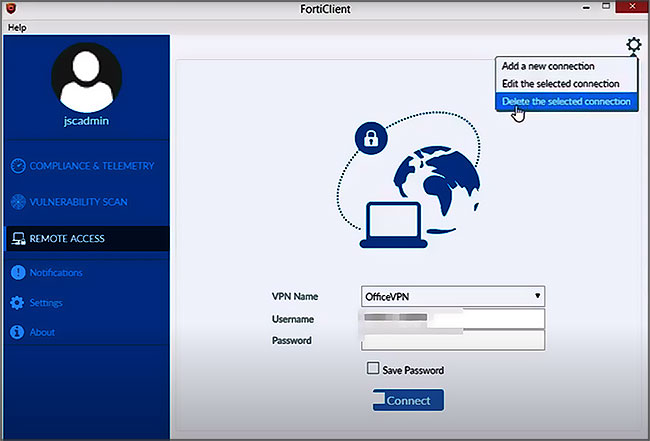
2. 在無人管理的環境中
- 訪問 VPN 設置網站 https://vpnsetup.case.edu/
- 從下拉菜單中為您的操作系統選擇合適的客戶端
- 選擇開始按鈕開始下載 FortiClient 安裝程序
- 使用默認設置打開並安裝 FortiClient。
收到此消息的 Windows 用戶應單擊更多信息,然後單擊仍然運行。
發現 : Windscribe:最佳免費多功能 VPN & 頂部:尋找更便宜機票的最佳 VPN 國家/地區
如何安裝 FortiClient VPN
1. 在 Macintosh 上
無論您使用什麼 Mac,以下是安裝說明:
- 在首選項中啟用 FortiClient VPN 軟件擴展 macOS > 安全和隱私
- 選擇 SSL-VPN 作為連接名稱
- 為遠程網關輸入 UBVPN
- 將客戶端證書設置為無以進行身份驗證
- 選擇登錄提示
- 檢查自定義端口
- 輸入 10443
- 點擊保存
- 選中確認框並單擊 傑西
- 單擊配置 VPN
- 選擇 SSL-VPN
- 登錄名
- 將客戶端證書設置為“無”
- 對於身份驗證,選擇登錄提示
- 檢查自定義端口並輸入 10443
- 點擊“保存”
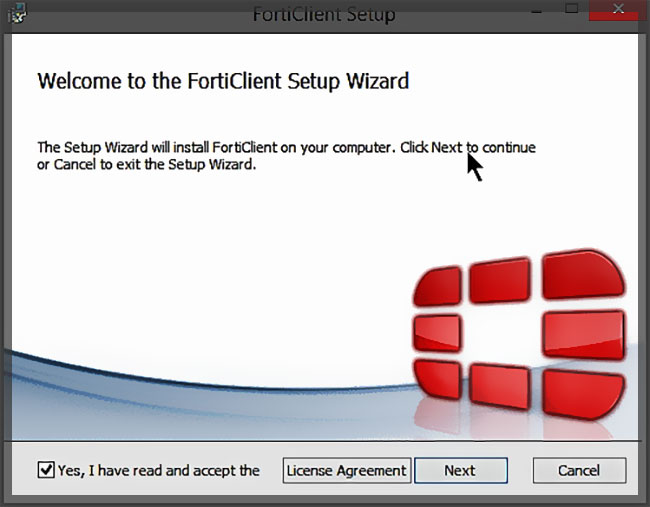
2. 在 Windows 電腦上
以下是要遵循的步驟:
- 步驟1 : - 下載 VPN 啟動器 ,然後安裝程序出現以供下載。 – 選擇 如果不是自動的,請“保存”下載它。
- 步驟2 : - 使用權 在下載文件夾中。 – 發射 雙擊安裝程序。 – 點擊 關於“奔跑”
- 第 3 步:如果您收到此通知窗口,您需要選擇 更多信息 進而 運行程序。
- 步驟4 : - 選擇 “是的,我已閱讀並接受許可協議”框以完成安裝
- 第 5 步: – 按照說明操作(單擊“下一步”,然後單擊“下一步”、“安裝”和“完成”以完成安裝),就完成了✅。
另請閱讀: Hola VPN:您需要了解的有關此免費 VPN 的所有信息 & 熱門:最適合您計算機的 10 個操作系統 – 查看首選!
結論
FortiClient 具有更多優勢。 此 VPN 可在 Mac 或計算機上使用。
與 Cisco AnyConnect 一樣,FortiClient 要求用戶通過 Duo Security 進行身份驗證,以便建立與大學網絡的 VPN 連接。 但是,還有其他的身份驗證方法:用戶可以使用 密碼 FortiClient 指定身份驗證方法。




